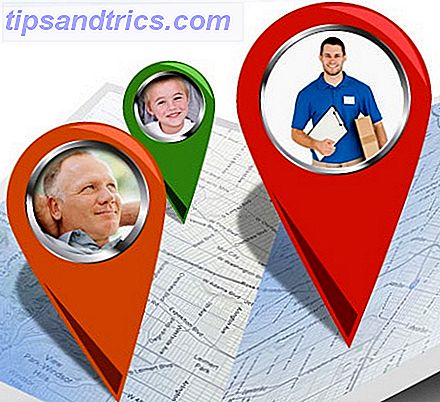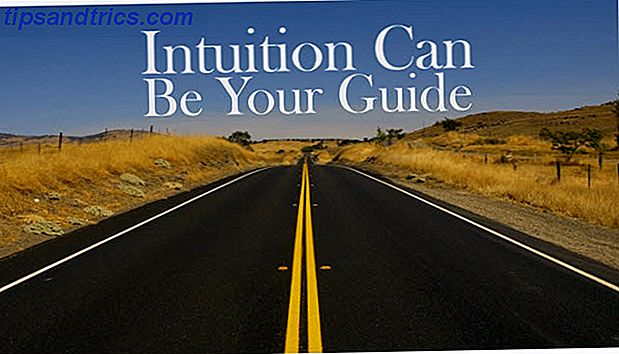Å ha et hjemmekontor kan være ganske praktisk, men det er også mange irritasjoner. Følgende smart hjemmekontor ideer vil bidra til å kutte ned distraksjoner og automatisere dagen din. Best av alt, de smarte hjemmeapparatene 5 Enkle og rimelige smart hjemmeenheter Du vil ikke savne 5 enkle og rimelige smart hjemmeenheter Du vil ikke gå glipp av Disse fem smarte hjemmene er enkle å sette opp, enklere å bruke, og kan kjøpes for under $ 100 - den perfekte løsningen for de nye til den smarte hjemmevirksomheten. Les mer du trenger for å oppnå disse prosessene er svært rimelig.
De smarte hjemmekontor ideene vi skal grave inn inkluderer:
- Bruk bevegelsesdeteksjon for å slå på lamper og datamaskin når du kommer inn på kontoret.
- Bruk bevegelsesdeteksjon til å slå av lys når ingen er på kontoret.
- Bruk plasseringen av din familiens mobiltelefoner for å motta et "potensielt avbrudd" SMS-varsel når noen kommer hjem.
- Kontrollerer TV- eller kontorlyset rett fra datamaskinen, slik at du aldri trenger å bryte fokus.
- Bruke talekommandoer med Google Assistant eller Amazon Alexa til å kontrollere hvilken som helst enhet på kontoret.
Hvis noen av disse tingene høres utrolige for deg, er du velkommen til å hoppe over til den delen. Hvis du vil se alt, la oss komme i gang.
Merk: Hver av disse prosessene forutsetter at du allerede har fulgt installeringsinstruksjonene som følger med hver smart enhet, og har dem koblet til hjemmenettverket.
1. Kontrollere enheter med bevegelsesdeteksjon
For å oppnå denne oppgaven, skal vi benytte seg av to smarte hjemmedatamaskiner - et Wi-Fi-kamera 4 Helt trådløse sikkerhetskameraer til ditt hjem 4 Helt trådløse sikkerhetskameraer til hjemmet ditt Frustrert av hjemmesikkerhetssystemer som er begrenset av stikkontaktplassering ? Disse fire helt trådløse sikkerhetskameraene kan bare overbevise deg om å kutte ledningen helt! Les mer med innebygd bevegelsesdeteksjon, og noen få smarte plugger. Alle enheter som er valgt for disse prosjektene, er plug-and-play. Med andre ord, ingen spesiell smart hjemme hub Skulle du kjøpe en Smart Hub nå eller vent noen få år? Skal du kjøpe en smart hub nå eller vent noen få år? Les mer, ruteren eller spesiell teknisk ekspertise kreves.
Hvorfor det er nyttig
Når du innlemmer bevegelsesdeteksjon i kontormaskinen din, kan du gjøre svært nyttige ting som å slå på skrivebordslampen når du kommer på kontoret din, og slå den av når du reiser. Det lar deg også kontrollere bestemte lys eller enheter avhengig av hvor du befinner deg på kontoret.
For eksempel kan du ha Wi-Fi-kameraet beskrevet i dette oppsettet rettet rett på arbeidsbordet, og bare arbeidsbelysningen lyser automatisk. Eller slå på lys over et møtebord bare når det er folk som faktisk sitter der.

Hva du trenger å kjøpe
Du trenger følgende elementer for dette prosjektet.
- Et Wi-Fi-kamera . En modell med innebygd bevegelsesdeteksjon er det som brukes i denne håndboken, men du kan fortsatt få et hvilket som helst Wi-Fi-kamera (inkludert en smarttelefon du har satt opp som et Wi-Fi-kamera. Slik bygger du et sikkerhetskamera nettverk ut av gamle Smartphones Slik bygger du et sikkerhetskamera nettverk ut av gamle smarttelefoner Det er ingen bedre bruk av gamle smartphones enn ved å bygge ditt eget nettverkssikkerhetskamerasystem for DIY - vi viser deg alt du trenger å vite! Les mer), for å opptre på bevegelsesdeteksjon av bruker spesiell programvare Logg inn Hjem Aktivitet Med Google-ark og USB-kameraer Logg inn Hjem-aktivitet med Google-ark og USB-kameraer Hvis du har et USB-kamera og en datamaskin, har du allerede alt du trenger for å sette opp et billig bevegelsesvarslingssystem. Les mer .
- En smart plugg . Det er enklest å bruke en smart plugg uten et nødvendig hub, men det er ikke nødvendig.
- En lampe som plugger inn på veggen : Hva gir mest mening på kontoret ditt? Dette kan være din bordlampe, eller en gulvlampe i hjørnet av kontoret. Eller du kan styre begge med flere smarte plugger.
- En IFTTT-konto : De fleste automatiseringene som beskrives i denne artikkelen, bruker IFTTT Den ultimate IFTTT-guiden: Bruk nettets mest kraftfulle verktøy som et proff Den ultimate IFTTT-guiden: Bruk nettets mest kraftfulle verktøy som et proff hvis dette da også kjent som IFTTT er en gratis nettbasert tjeneste for å få appene dine og enhetene til å fungere sammen. Ikke sikker på hvordan du bygger appleten din? Følg med denne veiledningen. Les mer fordi det er gratis og enkelt, men det finnes også andre automatiseringstjenester som Zapier Create Awesome Life Automations med Multi-Step Zaps. Opprett Awesome Life Automations med Multi-Step Zaps Zapier, den største konkurrenten til IFTTT, annonserte at den nå tilbyr brukere evnen til å opprette flere handlinger automatisering kalt multi-trinn zaps. Les mer .
I denne artikkelen bruker jeg D-Link Wi-Fi-kameraet, som ikke krever et hub og har bevegelsesvarslingsfunksjoner innebygd.
D-Link HD WiFi-sikkerhetskamera - Innendørs - Nattvision - Fjerntilgang - Fungerer med Google Assistant - Casting - Streaming (DCS-936L) D-Link HD WiFi-sikkerhetskamera - Innendørs - Nattvisning - Fjerntilgang - Fungerer med Google Assistant - Casting - Streaming (DCS-936L) Kjøp nå På Amazon $ 48.99
Jeg vil også bruke en WeMo smart plug, som er veldig rimelig og tar mindre enn 15 minutter å sette opp på ditt hjem Wi-Fi-nettverk rett ut av boksen.
WeMo Switch Smart Plug, Fungerer med Alexa WeMo Switch Smart Plug, Fungerer med Alexa Kjøp nå på Amazon $ 40.67
Det er all maskinvaren du trenger for å begynne å automatisere hjemmekontoret ditt.
Hvordan sette opp det
Logikken til denne automatiseringen innebærer at en person går inn på hjemmekontoret for å utløse bevegelsesdeteksjonen og slå på lysene som er koblet til dine smarte stikkontakter.
Automatiseringen må skje når det er bevegelse og bør bare slå på lysene, ikke av - ellers ville du få lysene dine til å blinke hver gang du går inn og ut av kontoret.
Først må du sette opp maskinvaren på kontoret. Sett opp D-Link-kameraet ditt et sted ut av veien, men peker rett ved døren.

Koble en smart plugg til hver enhet du vil slå på når du går inn på kontoret.
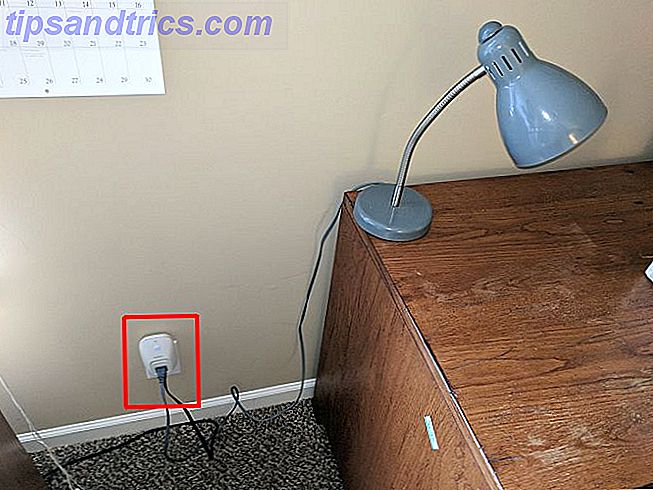
Sette alt sammen
Bruke IFTTT for auomation kan noen ganger bli truffet og savner. Mange trådløse kameraer der ute, tillater deg å bruke kamerahandlinger (som bevegelse eller lyd) for å angi en IFTTT-utløser. I tilfelle av D-Link fungerer dette ikke alltid. Du kan sjekke om det fungerer for deg ved å gå gjennom følgende trinn.
Wi-Fi Camera Trigger Alternativ # 1
Logg deg på IFTTT, opprett en ny applet, søk etter D-Link, og velg D-Link Connected Home Camera .
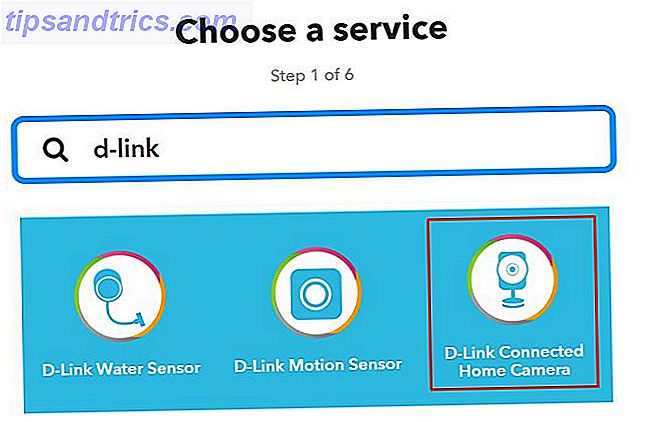
Velg Motion Detection- utløseren.
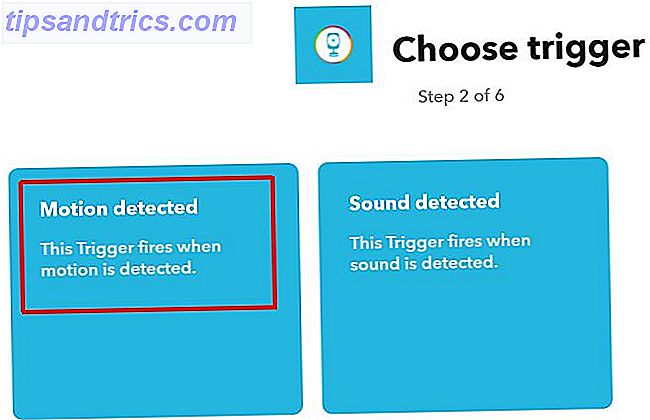
Velg ditt kamera.
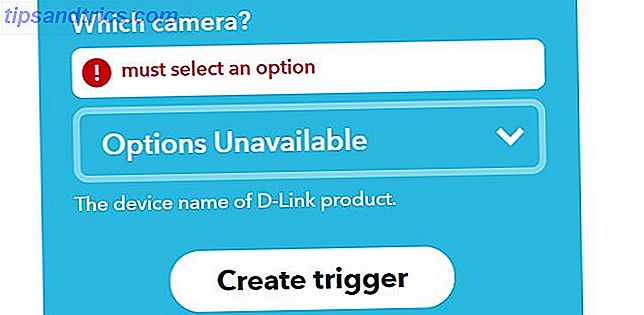
Hvis du ser det samme problemet jeg ser her (hvor IFTTT ikke kan identifisere kameraet ditt navn), kan du i stedet bruke D-Link kameraets innebygde varselalternativ for å angi en IFTTT-utløser.
Wi-Fi Camera Trigger Alternativ # 2
Logg inn på myDlink-kontoen din, velg kameraet, gå inn i innstillinger og bla ned til Event Trigger Settings- delen. Klikk for å aktivere bevegelsesdeteksjon .
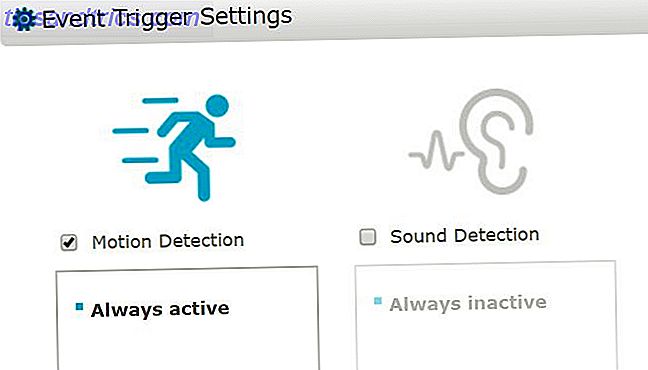
Bla opp til varslingsdelen og velg Aktiver e-postvarsler .
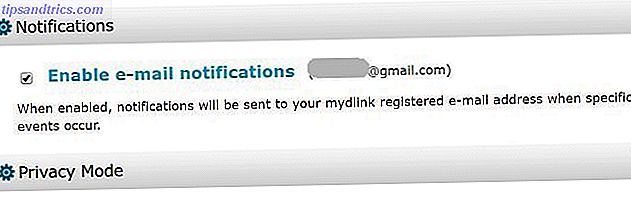
Innkommende varsler vil ha "Mail Alert: Motion Detected" i kroppen til e-posten. Nå kan du opprette en IFFF-utløser for eventuelle innkommende e-poster med den teksten i kroppen. Du bruker den nye e-postadressen i innboksen fra søkeutløseren.
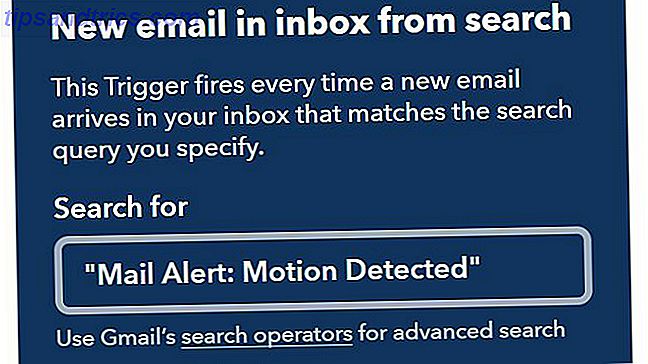
Uansett hvilken IFTTT-tilnærming du tar for å utløse avbevegelsesdeteksjon, er du nå klar til å opprette handlinger som vil slå på kontormaskiner du plugget inn i smarte stikkontakter.
I IFTTT, bare søk etter "wemo" og velg "Slå på" -aksjonen.
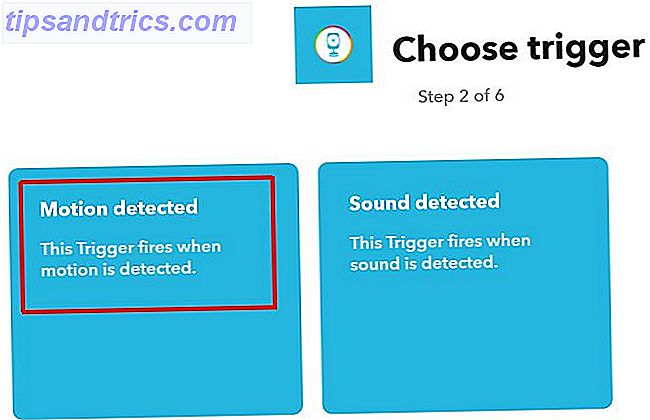
Det er et alternativ å bytte til WeMo-bryteren, og mange vil anta det er det beste alternativet. Det er det ikke.
Husk at denne handlingen vil skje hver gang det er bevegelse oppdaget. Hvis du bytter, ville det fungere som forventet hvis du er den eneste personen i huset. Du ville gå på kontoret, og lysene skulle slå på. Du ville gå, og de ville slå av. Men hvis du går inn og de slår på, og så går noen andre inn bak deg, lysene slår av. Det er ikke veldig nyttig.
2. Slå av lysene automatisk i et tomt kontor
Akkurat som å automatisere lysene dine når du går inn i rommet, ville det være praktisk å slå av lysene når du reiser også.
Hvorfor det er nyttig
Å holde lysene av i rom som du ikke bruker, er en av de mest effektive måtene å spare energi på. Det eneste problemet er at bevegelsesdetekteringsteknologi i moderne camers har ingen måte å vite om du går inn eller forlater et rom. Derfor må tilnærmingen til denne automatiseringen være annerledes. I dette scenariet skal du sette opp bevegelsesvarsling
Hva du trenger å kjøpe
For denne automatiseringen trenger du et enkelt Wi-Fi-kamera med bevegelsesvarslingsfunksjon. Du trenger også nok smarte plugger for alle lysene på kontoret du vil kontrollere. Husk at du kan spare penger: Kontroller flere lamper ved å koble en strømkabel til smartpluggen, og koble deretter alle lysene du vil slå på eller av i strømkabelen.
Siden denne automatiseringen er litt mer avansert (du varsler om manglende bevegelsesdeteksjons-e-post innen den siste timen), må du registrere deg for en Zapier-konto. Zapier har muligheten til å utløse en ny e-post når et søk etter forventet e-post ikke er funnet.
Hvordan sette opp det
I denne automatiseringen må du konfigurere Wi-Fi-kameraet ditt et sted i rommet hvor det kan se hele bevegelsen i rommet.

Ved hjelp av kameraprogrammet må du kontrollere at kameraets visning inneholder så mye av kontoret som mulig.
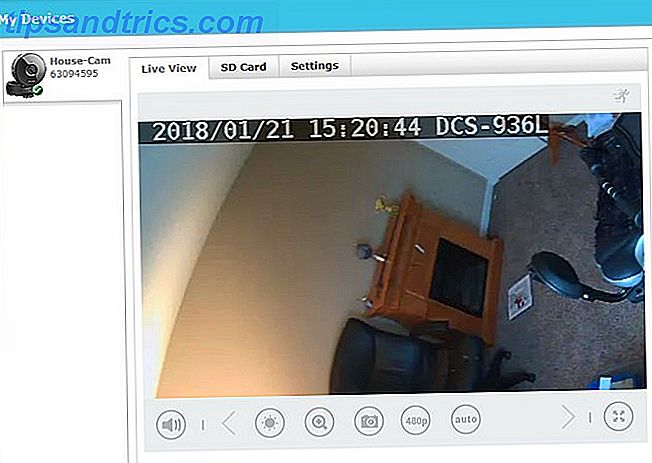
Når du er fornøyd med at kameraet overvåker alle områder på kontoret, er neste trinn å sette opp bevegelsesdeteksjon e-post. Gjør dette ved å sette opp kamerabevegelsesdeteksjonen IFTTT utløser og e-postvarsling som beskrevet i første del av denne artikkelen.
Sette alt sammen
Sett opp Zapier Schedule utløser.
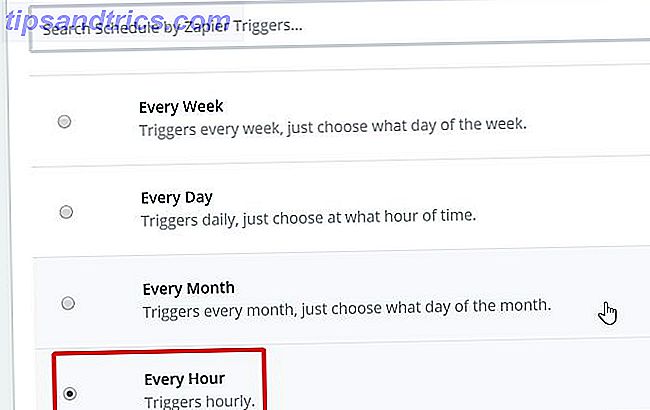
Søk i Gmail for bevegelsesvarsler. Velg Opprett Gmail Email hvis den ikke eksisterer ennå?
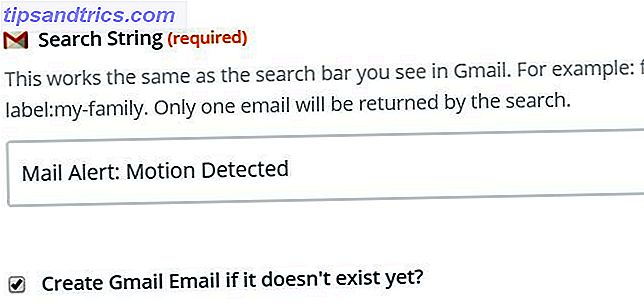
Formater den nye e-posten basert på manglende bevegelsesdeteksjon funnet. Legg merke til hva du har skrevet inn for emnelinjen. Du trenger det i de neste trinnene.

Nå opprett en ny IFTTT-applett som utløses når en e-post kommer når Zapier oppdager ingen bevegelse, er funnet. Dette er hvor du skriver inn det eksakte emnet for den innkommende Zapier-e-posten.
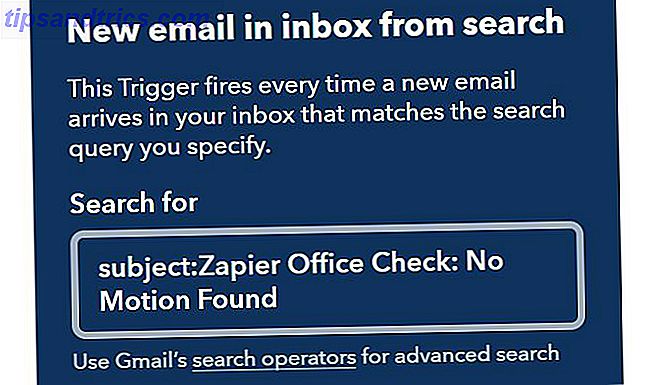
For IFTTT-tiltaket, sett det opp for å slå av WeMo-smarte plugger som er koblet til alle lysene.
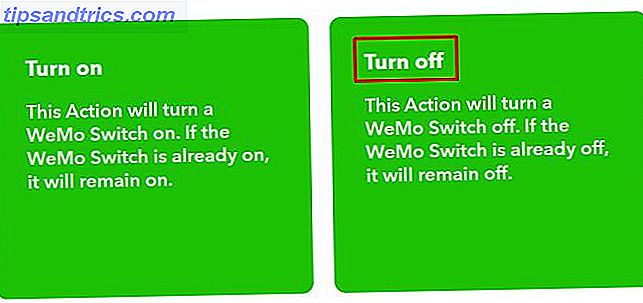
Nå sjekker Zapier innboksen din for noen av de innkommende varslene du har satt opp i den første automatiseringen i denne artikkelen.
Hvis Zapier ikke finner noen bevegelse oppdaget på kontoret din, vil den sende et e-postvarsel om at ingen bevegelse ble funnet innen den siste timen. Denne innkommende e-postmeldingen vil utløse IFTTT for å slå av alle kontorlysene dine.
3. Motta avbruddsvarsler med mobil plassering
Denne automatiseringen vil tillate deg å motta en SMS-melding Ingen apper eller data som kreves: 5 Verktøy som informerer deg om bare SMS Ingen apper eller data som kreves: 5 Verktøy som informerer deg om at du bare bruker SMS Du har kanskje glemt at SMS eksisterer takket være mange messenger apps. Tekstmeldinger fungerer uten data, noe som noen ganger kan være livreddende. Dette er de kuleste verktøyene for å få informasjon over tekst. Les mer når et familiemedlem er kommet hjem. Tilnærmingen som brukes i denne automatiseringen, bruker tjenesten IFTTT Location. Du kan legge til dette på iPhone eller Android som brukes i familien din ved å installere IFTTT-appen på telefonen.
Hvorfor det er nyttig
Det er ingenting verre enn å fokusere på et prosjekt eller en oppgave, bare for å bli avbrutt av noen som går inn på kontoret halvveis. Men hvis du kan motta en SMS-advarsel før familiemedlemmet kommer hjem, kan du pakke opp tankeprosessen før de går i døren.
Hva du trenger å kjøpe
Dette er et raskt og enkelt program. Siden IFTTT kan håndtere disse varslene, og siden alle i familien din sannsynligvis eier en smarttelefon, er det ikke noe ekstra å kjøpe.
Hvordan sette opp det
Når du har lagt til IFTTT-appen til hver telefon i familien, er du klar til å sette opp denne raske og enkle automatiseringen.
I IFTTT, opprett en ny applett og velg sted som utløseren.
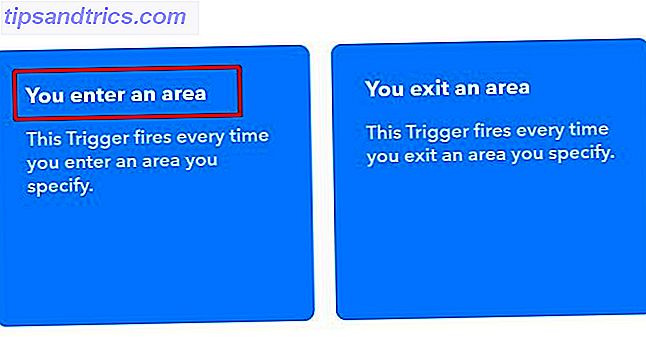
Velg plasseringen av ditt hjem på kartet.
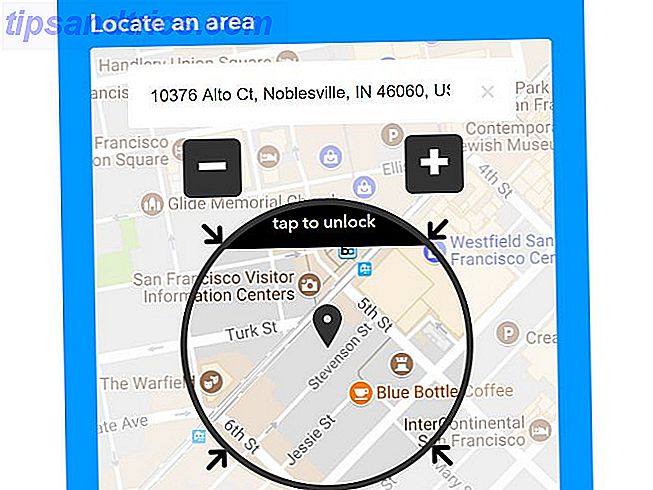
For handlingen, velg Android SMS.
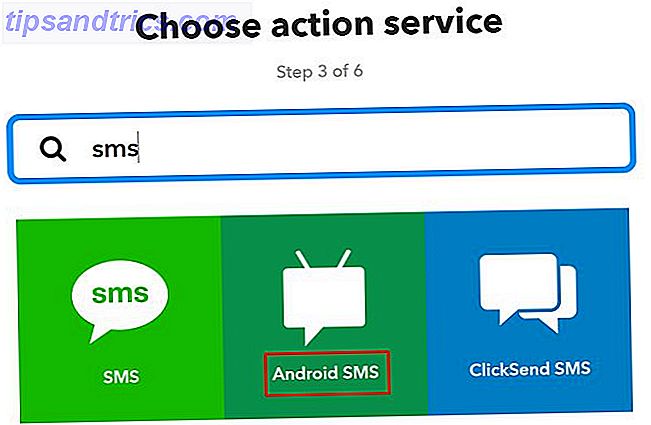
Konfigurer appen til å sende telefonen din SMS-meldingen.
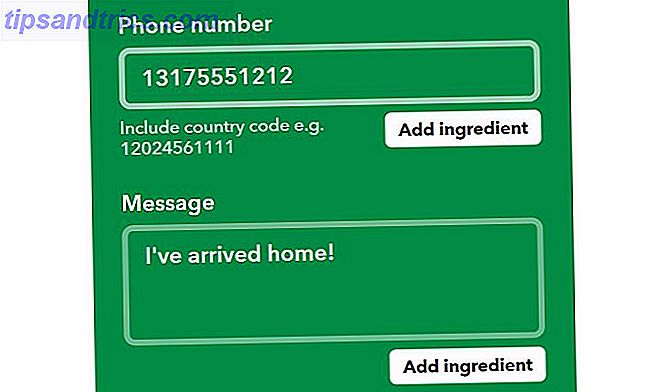
Opprett en IFTTT-konto for hvert familiemedlem og sett opp samme applet på deres konto. Det er alt der er til det.
4. Kontroller kontoret din fra datamaskinen
Nøkkelelementet ved å være produktivt holder seg fokusert på oppgaver Bruk 80/20 Time Management Rule for å prioritere oppgavene Bruk 80/20 Time Management Rule for å prioritere oppgavene Hvordan maksimerer du tiden din? Hvis du allerede prioriterer, delegerer og fremdeles sliter med å få alt gjort, bør du prøve 80/20-regelen, også kjent som Pareto-prinsippet. Les mer . Hver liten handling som tar deg i sinnet ditt, bidrar bare til forutsetning. Stopp utryddelse i sporene sine med 5 utprøvde hjerneregler. Stopp utryddelse i sporene sine med 5 utprøvde hjernegler. Utryddelse kommer i alle former. Tro det eller ei, det er flere prinsipper i psykologiforskning som kan hjelpe deg med å stoppe utsettelse i sporene sine! Les mer og savnet tidsfrister.
Hvorfor det er nyttig
Denne automatiseringen lar deg raskt kontrollere lys, TV og skjermer, eller til og med et lydsystem. Den bruker samme tilnærming som automatiserte lys, men utløseren for denne automatiseringen kommer fra datamaskinen, i stedet for bevegelse.
Hva du trenger å kjøpe
For å styre enheter på kontoret, er alt du trenger for å være:
- En smart plugg for hver enhet (eller en strømkabel koblet til en smart plug).
- Chrome Hash Button-utvidelsen for IFTTT utløser fra skrivebordet ditt.
Hvordan sette opp det
De eneste enhetene du bruker for denne automatiseringen er smarte plugger, så du kan sette dem opp som beskrevet i den første automatiseringen i denne artikkelen. Sett opp dine smarte stikkontakter i ditt hjem Wi-Fi i henhold til produsentens instruksjoner, og koble til lysene, TV, underholdningssystemet eller alt annet du vil kontrollere fra datamaskinen.
Sette alt sammen
Chrome Hash Button Extension er nøkkelelementet i denne automatiseringen. Det vil tillate deg å utløse noen applet i IFTTT bare ved å klikke på en knapp i nettleseren din.
I IFTTT, søk etter Webhooks, og på Webhooks-siden, klikk på Innstillinger . Legg merke til nettadressen som er oppgitt der.

Opprett en ny applett, søk etter Webhooks og klikk på den, og klikk deretter på Motta en webforespørsel. Gi det et passende navn.
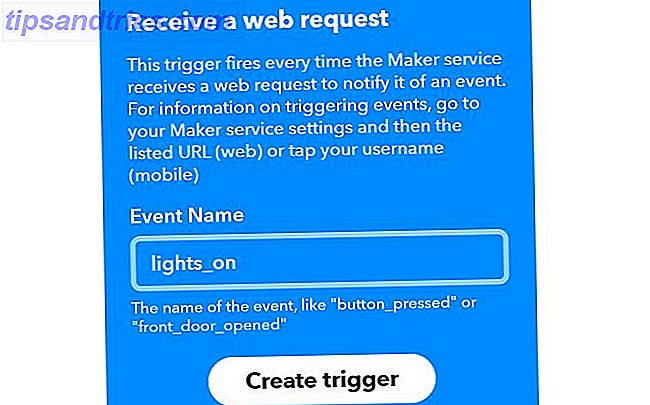
På handlingen (At) -delen av appleten velger du den smarte pluggen du vil kontrollere fra datamaskinen. Denne gangen skal du velge alternativet for bytte.
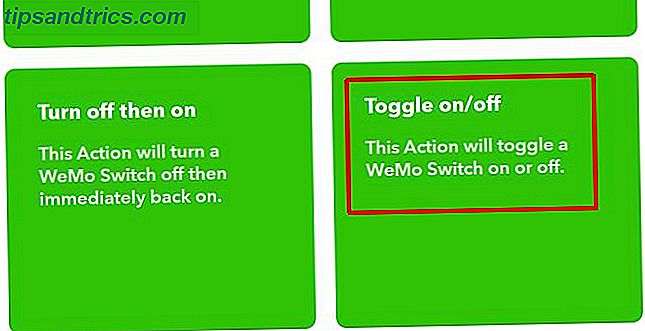
Deretter klikker du på Hash-ikonet i Chrome-nettleseren din (hvis du ikke har installert den ennå, installer den nå).
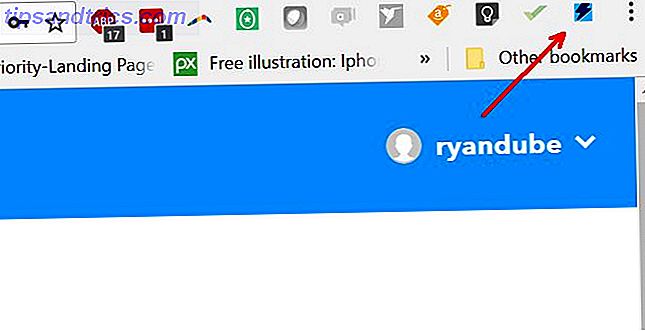
Klikk på Jeg har nøkkel- og hendelsesnavn . Skriv deretter inn et unikt navn for utløseren, og lim inn nettadressenøkkelen du kopierte fra ovenfor.
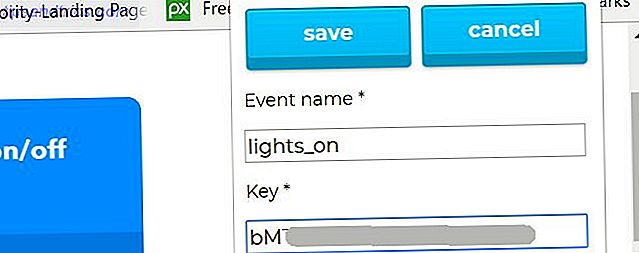
Når du er ferdig, har du en knapp i nettleseren din som du kan bruke til å utløse IFTTT-appleten.
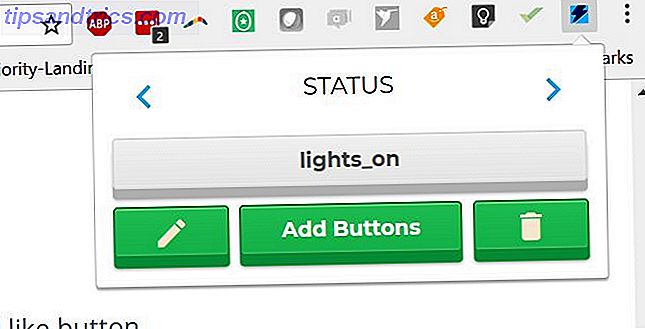
Nå må alt du trenger for å slå på WeMo-bryteren som styrer lysene dine, klikk på Hash-ikonet i nettleseren din, og klikk på "lights_on" -knappen.
Alt du trenger å gjøre for å kontrollere TVen eller underholdningssystemet, er å opprette en ny knapp og koble den til smartbryteren som enheten er koblet til.
5. Kontroller kontoret ditt med stemmen din
Kontrollerende enheter på kontoret ditt bruker bare stemmen din, lyder som om det ville være en av de mer kompliserte automatiseringene å trekke av, men det er faktisk en av de enkleste.
Hvorfor det er nyttig
Hvis du jobber på en datamaskin, er oddsene ganske gode, du trenger begge hender for å fortsette å jobbe. Hvis du har Alexa eller Google Assistant 9 Great Third-Party Amazon Alexa og Google Assistant Smart Speakers 9 Great Third-Party Amazon Alexa og Google Assistant Smart Speakers Leter du etter en smart høyttaler? Det er ikke nødvendig å holde fast ved de store merkene, med funksjonaliteten, utseendet og prisen på disse fantastiske tredjeparts smarte høyttalere for Amazon Alexa og Google Assistant. Les mer, du trenger ikke engang å bruke hendene dine. Bare si "Alexa" eller "Hei Google", og du er klar til å starte din trigger-kommando. La oss se på hvordan du slår på kontoret TV med bare stemmen din.
Hva du trenger å kjøpe
- Google Assistant er gratis. Bare installer den på telefonen din hvis du ikke allerede har den.
- IFTTT-konto
- En smart plugg for hver enhet (eller en strømkabel koblet til en smart plug)
Hvordan sette opp det
Før du begynner, sørg for å søke etter Google Assistant på IFTTT og koble den til med Google-kontoen din. Når du gjør det, er du klar til å lage din første automatisering for TV-stemmekontroll.
Opprett en ny applett, velg Google Assistant som utløseren, og velg Si et enkelt uttrykk .
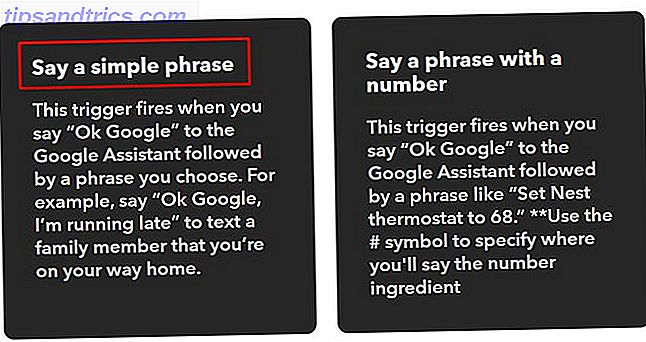
Beskriv hva du vil si for å utløse Office-TVen å slå på.
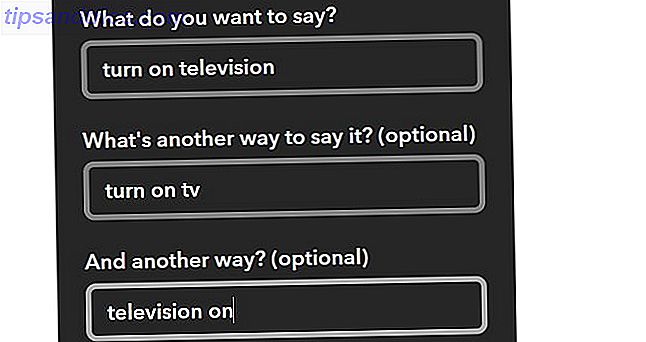
For handlingen, velg WeMo smart-bryteren, og velg Slå på handlingen.
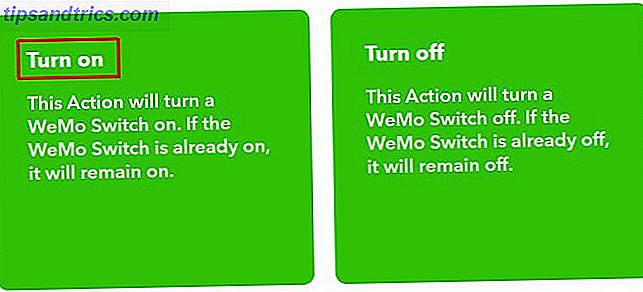
Det er alt der er til det. For å opprette en kommando slik at du kan slå av TVen, bare gjenta den ovennevnte prosessen med "slå av" kommandoen.
Hjemmekontor ideer for automatisering
Ideene beskrevet i artikkelen ovenfor er bare noen få innovative måter å bruke automatisering på for å effektivisere arbeidsdagen hjemme. Et hjemmekontor bør være et produktivitetssted, og å bruke disse tipsene er sikker på å gjøre arbeidet ditt mer effektivt.
Har du utviklet egen hjemmekontorautomatisering av din egen? Del dine egne ideer og tips i kommentarfeltet nedenfor.